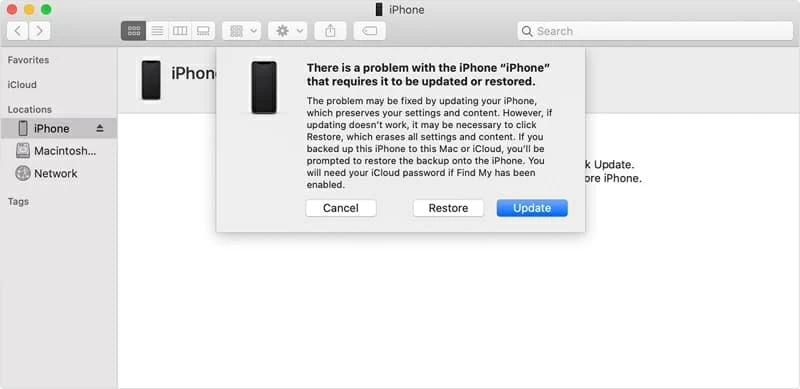
Mi iPhone se atascó en el bucle continuo de logotipo de Apple durante el proceso de arranque, y solo pudo apagarse cuando el cable se retiró. De repente, mi teléfono se reinició y la pantalla siguió flashulando el logotipo, luego se reinició nuevamente. ¿Alguna sugerencia?
No lo posponga: lea nuestra guía paso a paso si su iPhone está atascado en el bucle de logotipo de Apple y no puede iniciar en iOS (también conocido como «boot loop»). Cuando el sistema de iPhone deja de comunicarse correctamente, puede terminar negándose a activar el logotipo de Apple. Es un poco confuso sobre dónde se origina el problema de bucle del logotipo durante el inicio. Cortemos la confusión y asegúrese de que su dispositivo funcione correctamente.
Los siguientes métodos de resolución de problemas podrían sacar su iPhone del bucle de logotipo de Apple con o sin barra de progreso justo debajo de él. Antes de probar el modo de restauración de DFU como su último recurso para restaurar el iPhone que tiene un bucle de arranque, o llevar a Apple Store para su evaluación, se mencionan varias opciones en la lista que puede realizar sin tener que perder datos.
Consejo: Si está actualizando o restaurando el iPhone o intenta migrar datos entre dos iPhones, pero el logotipo de Apple y la barra de progreso se atascan en la pantalla durante más de una hora, es posible que deba poner su dispositivo en modo de recuperación. Echa un vistazo al tutorial: Si un iPhone está atascado en el logotipo de Apple.
Opción 1: Fuerza reiniciar en un iPhone que tiene un logotipo de Apple Loop
Cuando un iPhone sigue reiniciando del logotipo de Apple durante el proceso de arranque, a menudo está relacionado con el problema del sistema operativo. Un buen reinicio de fuerza (o restablecimiento duro) a veces puede corregir este comportamiento inusual y arreglar muchos de otros problemas simples.
Sin embargo, no solo haga un reinicio forzado en su iPhone atascado en el bucle de reinicio con el logotipo de Apple. Conéctelo a una fuente de alimentación y déjelo cargar durante media hora.
Para arreglar iPhone atascado en un bucle de arranque forzando un reinicio, siga estos pasos a continuación:
Force Reiniciar un iPhone 8, x, xs, 11, SE (2ª generación) o más nuevo:
Force Reinicie un iPhone 7, 7 Plus:
Force Reinicie un iPhone 6s, 6, 5s, 5, SE o anterior:
Si su iPhone todavía está atascado en un bucle de reinicio, la pantalla se vuelve negra y luego el logotipo de Apple aparece una y otra vez, después del reinicio duro, puede intentar conectarlo a una computadora y realizar una actualización a través de iTunes o buscador.
Opción 2: Restauración del iPhone desde el modo de recuperación
Es posible que obtenga un problema de bucle de reinicio de iPhone y no pueda completar el proceso de arranque debido a que el dispositivo sufre un problema más grave que un reinicio simple no puede solucionar.
En ese caso, puede intentar poner su iPhone en modo de recuperación e instalar una nueva versión de iOS. Es una utilidad de solución de problemas construida en los dispositivos iOS de Apple específicamente para resolver problemas técnicos relacionados con el software. También tiene la opción de restaurar el dispositivo desde una copia de seguridad si la actualización del software falla.
1. Abra iTunes o buscador en su computadora.
2. Conecte el iPhone a la computadora a través del cable USB.
3. Pon el dispositivo en modo de recuperación. El combo de botones varía según los modelos de teléfono.
4. Cuando se le solicite actualizar o restaurar, seleccione Actualizar. Esto instalará el último iOS en el teléfono. Esto no borrará ninguno de sus datos.
Si una actualización no saca a su iPhone del bucle de inicio, puede elegir seleccionar restaurar en su lugar. Sin embargo, este es un proceso de eliminación de datos.
Si, desafortunadamente, un mensaje de error le indica que su iPhone no se puede actualizar o restaurar (por ejemplo, el código de error 9), y su iPhone vuelve al logotipo de Apple y vuelve a reiniciar el bucle, no se asuste, diríjase a la siguiente opción con un poderoso programa de reparación del sistema.
Opción 3: corrige los errores de iOS con el programa de recuperación del sistema iOS
Si alguna vez ha probado una herramienta de reparación de sistemas de nivel profesional, probablemente se sintió descombobado. Sin embargo, en la recuperación del sistema iOS, todas las características son fáciles de usar, ofreciendo una forma conveniente de solucionar problemas con la mayoría de los errores comunes y serios relacionados con el software, incluido el logotipo de iPhone en el logotipo de Apple durante el proceso de arranque. Establece procesos de inspección y reparación para identificar el error de software dentro del dispositivo y curar el firmware corrupto para hacerlo vivo. Lo mejor de todo es que el programa solucionará su problema sin que se pierdan ningún dato.
El proceso es bastante fácil: simplemente conecte su dispositivo a la computadora, deje que el programa escanee su iPhone para posibles problemas y luego solucione.
Si todo va bien, su iPhone debe volver a encenderse normalmente.
Opción 4: Poner en modo DFU y luego restaurar
Este es el paso más drástico de todos para lidiar con los problemas de software difíciles en un iPhone atascado en el logotipo de Apple: hacer una restauración de DFU. El modo DFU (actualización del firmware del dispositivo) es similar al modo de recuperación, pero centrarse en resolver el tipo de problemas de bajo nivel, y eliminará su teléfono por completo y eliminará todo en el dispositivo.
Una vez que lo haga, puede iniciar el teléfono desde cero o restaurar desde una copia de seguridad. Si no tiene una copia de seguridad reciente, cualquier copia de seguridad servirá, aunque los datos que no están incluidos de que la copia de seguridad se elimine.
Antes de comenzar, lea sobre los pasos cuidadosamente y los botones que está utilizando para poner su teléfono al modo DFU para que sepa cómo funciona el proceso.
1. Conecte su iPhone a la computadora y inicie Finder o iTunes (última versión)
2. Ingrese el modo DFU siguiendo estos pasos:
3. Si está en el modo DFU correctamente, la pantalla del teléfono debe permanecer atrás sin nada. De lo contrario, debe repetir el proceso.
4. Haga clic en Restaurar iPhone para descargar firmware en el dispositivo. Deje que el proceso termine por sí solo.

Usar iTunes para restaurar su iPhone desde el modo DFU suele ser la última forma en que puede probar para salir del bucle de logotipo de Apple de iPhone. Si eso no funciona para usted, es hora de verificar los problemas de hardware.
Opción 5: Reemplace la batería o el cable USB
Además del problema del software desordenado, el problema de reinicio del logotipo de Apple en iPhone podría tener que ver con el hardware. No hay nada más que pueda hacer, y solo necesita comunicarse con el soporte de Apple o llevarlo a la barra genio para inspeccionar y diagnosticar.
Si su iPhone está parpadeando en el bucle de logotipo de Apple y reiniciando sin parar mientras se conecta a una fuente de alimentación, por ejemplo, lo conectó en la pared y comenzó a parpadear en el bucle de reinicio, entonces es una batería defectuosa. Los conectores de batería pueden perder, o incluso la batería está muerta.
Otro culpable podría ser el cable USB. Esto debería suceder cuando conecte iPhone a una computadora a través del cable y el teléfono resulta con el bucle de flashing de Apple logotipo. Intente usar diferentes cables USB que funcionen bien para la carga o la conexión.

Conclusión
No importa qué haga que su dispositivo funcione de manera anormal, los 5 intentos mencionados anteriormente deberían arreglar el bucle de arranque del iPhone de la manera más rápida y segura posible. Tómese el tiempo y la paciencia para aprender sobre el proceso de solución de problemas, y no se costará ninguna cantidad de dinero si sigue exactamente la guía integral. Realice una copia de seguridad de archivos importantes si es posible y es necesario.
Artículos relacionados
El iPad está atascado en el bucle de modo de recuperación
Cómo arreglar el iPhone XR no encender el problema
Recommended Read: Las 6 Mejores Soluciones para Restaurar WhatsApp desde iCloud Atascado en Tu Dispositivo
El iPhone X no se cargará
Cómo funciona Ophcrack en Windows 7
